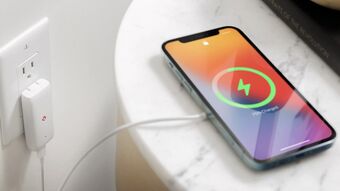Cách ghi âm cuộc gọi trên iPhone 15 Pro Max siêu dễ
Bạn muốn ghi âm lại các cuộc gọi quan trọng trên iPhone 15 Pro Max của mình để lưu giữ cho nhiều mục đích khác nhau nhưng Apple chưa tích hợp sẵn tính năng ghi âm cuộc gọi trên iPhone 15 Pro Max. Vậy để ghi âm lại cuộc gọi ta nên làm thế nào đây? Đừng lo lắng ở bài viết dưới đây chúng tôi sẽ hướng dẫn bạn cách ghi âm cuộc gọi trên iPhone 15 Pro Max. Cùng theo dõi nhé!
Cách ghi âm cuộc gọi trên iPhone 15 Pro Max siêu dễ
Cách ghi âm cuộc gọi trên iPhone 15 Pro Max bằng Call Recorder
Phần mềm Call Recorder là một công cụ cho phép bạn ghi âm các cuộc gọi trên thiết bị di động. Ứng dụng này sẽ lưu lại cuộc trò chuyện từ cả hai phía dưới dạng tệp âm thanh. Đây là một công cụ hữu ích trong kinh doanh, giúp bạn lưu trữ thông tin hội thoại và có khả năng nghe lại sau mà không cần thiết bị hỗ trợ. Dưới đây là ba bước đơn giản để sử dụng Call Recorder trên iPhone 15 Pro Max:
Bước 1: Tải và cài đặt phần mềm Call Recorder từ Apple App Store và sau đó cấp quyền truy cập cho ứng dụng. Sau khi cài đặt xong, bạn cần nhập số điện thoại của mình, bao gồm mã vùng Việt Nam là +84, sau đó nhập mã xác thực và nhấn Continue.

Bước 2: Giao diện của Call Recorder sẽ tương tự như ứng dụng điện thoại thông thường. Để ghi âm cuộc gọi, bạn chỉ cần nhấn số điện thoại, sau đó nhấn nút gọi và thực hiện cuộc gọi như bình thường.

Bước 3: Để xem lại các tệp ghi âm cũ, bạn có thể nhấn vào biểu tượng Recorder trong ứng dụng. Tại đây, bạn sẽ thấy danh sách các đoạn ghi âm trước đó cùng với thông tin về cuộc trò chuyện. Phần mềm Recorder cho phép bạn đổi tên tệp, lựa chọn nơi lưu trữ và chia sẻ tệp âm thanh với các ứng dụng khác.

Hãy nhớ rằng việc ghi âm cuộc gọi phải tuân thủ theo quy định và luật pháp về quyền riêng tư tại khu vực của bạn.
Cách ghi âm cuộc gọi trên iPhone 15 Pro Max bằng TapeACall
TapeACall là một ứng dụng giúp bạn ghi âm các cuộc gọi điện thoại hoặc cuộc trò chuyện trực tiếp và lưu chúng dưới dạng tệp ghi âm. Một điểm mạnh của TapeACall là khả năng đồng bộ dữ liệu lên các ứng dụng lưu trữ khác như Dropbox, Google Drive, v.v. Dưới đây là các bước đơn giản để sử dụng TapeACall:
Bước 1: Tải và cài đặt ứng dụng lên thiết bị của bạn. Sau đó, hãy tạo một tài khoản và đăng nhập bằng code được gửi về số điện thoại của bạn.

Bước 2: Mở ứng dụng TapeACall và nhấn vào biểu tượng "+" hoặc "Ghi âm". Sau đó, ứng dụng sẽ yêu cầu bạn nhấn nút "Gọi" để bắt đầu cuộc gọi hoặc bạn cũng có thể bắt đầu ghi âm bất kỳ lúc nào trong cuộc trò chuyện.

Bước 3: Sau khi cuộc gọi kết thúc, ứng dụng TapeACall sẽ tự động lưu tệp ghi âm. Bạn có thể chọn mục "Cuộc gọi" hoặc "Ghi âm" để nghe lại danh sách các tệp âm thanh và cũng có thể chia sẻ hoặc xóa các cuộc gọi từ đây.

Hãy nhớ rằng việc ghi âm cuộc gọi phải tuân thủ theo quy định và luật pháp về quyền riêng tư tại khu vực của bạn.
Cách ghi âm cuộc gọi trên iPhone 15 Pro Max bằng Mimik Lite
Bước 1: Tải và cài đặt ứng dụng Mimik Lite từ App Store lên thiết bị của bạn. Sau khi cài đặt, mở ứng dụng và nhập số điện thoại của bạn.

Bấm vào biểu tượng điện thoại để thu âm cuộc gọi. Có thể bạn cần cấp quyền truy cập cho ứng dụng để có thể thu âm cuộc gọi.
Bước 2: Khi có cuộc gọi đến hoặc bạn gọi đi, ứng dụng Mimik Lite có thể có 3 chức năng cho bạn chọn. Bạn có thể tự động thực hiện khi bạn nhận cuộc gọi hoặc gọi đi cho người khác.

Hoàn tất quá trình thu âm cuộc gọi, bạn có thể đặt tên cho bản ghi âm để dễ dàng quản lý sau này.
Các bạn nên tuân theo các hướng dẫn cụ thể từ ứng dụng Mimik Lite để thực hiện việc ghi âm cuộc gọi một cách chính xác. Đồng thời, hãy chắc chắn rằng bạn tuân theo tất cả quy định và luật pháp về quyền riêng tư và ghi âm cuộc gọi tại khu vực của bạn.
Cách ghi âm cuộc gọi trên iPhone 15 Pro Max bằng NoNotes
Để ghi âm cuộc gọi trên iPhone 15 Pro Max bằng ứng dụng NoNotes, bạn làm theo các bước sau:
Bước 1: Tải và cài đặt ứng dụng NoNotes từ App Store lên thiết bị của bạn. Sau khi cài đặt, mở ứng dụng và thực hiện các bước sau:
-
Nhập số điện thoại và PIN để đăng nhập hoặc tạo tài khoản nếu bạn chưa có.
-
Chọn tùy chọn "Recording" để bắt đầu quá trình ghi âm cuộc gọi.

Bước 2: Sau khi bạn đã chọn "Recording," bạn có thể thực hiện các tùy chọn ghi âm như sau:
-
Chọn liên hệ hoặc số điện thoại mà bạn muốn ghi âm cuộc gọi.
-
Bắt đầu cuộc gọi ghi âm bằng cách chọn liên hệ và bấm "Gọi" hoặc "Start recording."

Tùy thuộc vào cách mà ứng dụng NoNotes hoạt động, bạn có thể có thêm tùy chọn để quản lý và nghe lại các cuộc gọi đã ghi âm.
Xin lưu ý rằng việc ghi âm cuộc gọi có thể chịu sự kiểm duyệt và giới hạn về quyền riêng tư tùy thuộc vào quy định và luật pháp của khu vực mà mình sinh sống. Hãy đảm bảo tuân theo quy định và luật pháp hiện hành trước khi sử dụng ứng dụng NoNotes hoặc bất kỳ ứng dụng ghi âm nào khác.
*Bên dưới là video về cách ghi âm cuộc gọi trên iPhone 15 Pro Max, mời bạn tham khảo thêm nhé!
Tổng kết
Ở trên bài viết là những thông tin về cách ghi âm cuộc gọi trên iphone 15 pro max, hy vọng chúng hữu ích cho bạn. Cảm ơn các bạn đã dành thời gian để đọc bài viết này và hẹn gặp lại ở những bài viết sắp tới.
Phụ Kiện Giá Rẻ là cửa hàng chuyên kinh doanh các phụ kiện chính hãng của iPhone với giá cả hợp lý. Nếu các bạn đang cần tìm 1 chiếc bao da hoặc ốp lưng iPhone 15 Pro Max hãy ghé qua cửa hàng của chúng tôi hoặc đặt mua trực tuyến ngay trên website này.